ps中有自由变换可以将图形变换图形,但是不是很自由,今天讲一款ps中的另一种工具——操控变形,这个功能可以将图形任意变形,希望能帮助大家。

工具/原料
ps软件
电脑
ps中任意变形形状
1、打开软件,如图

2、新建文件,如图

3、绘制如图形状,这里为了演示方便绘制矩形。如图

4、随意选中一个图形的图层,如图
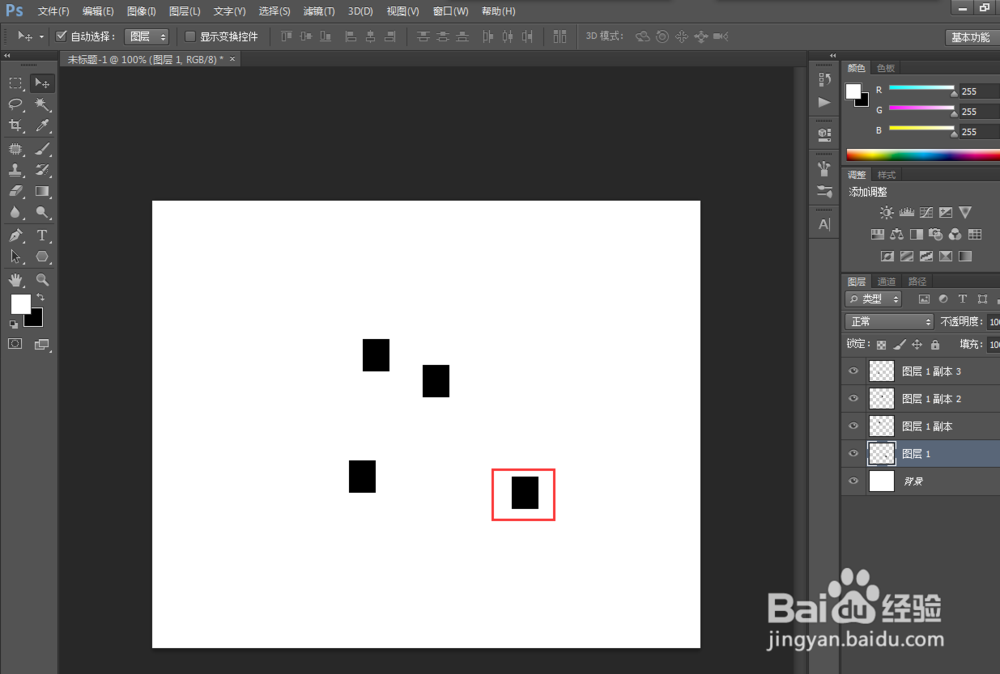
5、点击编辑——操控变形,如图

6、鼠标变为可添加图钉状态,点击即可添加多个图钉。如图

7、拖动其中某个图钉即可变形图形,其余带图钉的不会因为图形变形而改变位置,如图

8、变形完毕之后点击确定,即可变形,如图

